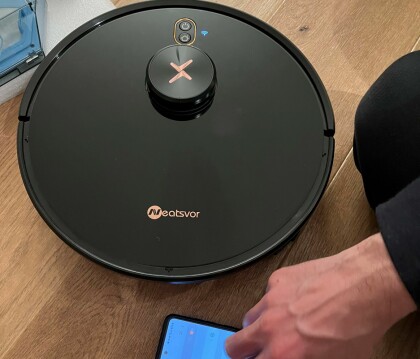21 ting du kanskje ikke visste at din Xperia-mobil kunne gjøre
21 smarte tips til din Sony Xperia-mobil
Visste du at din Sony Xperia-mobil kunne gjøre dette?
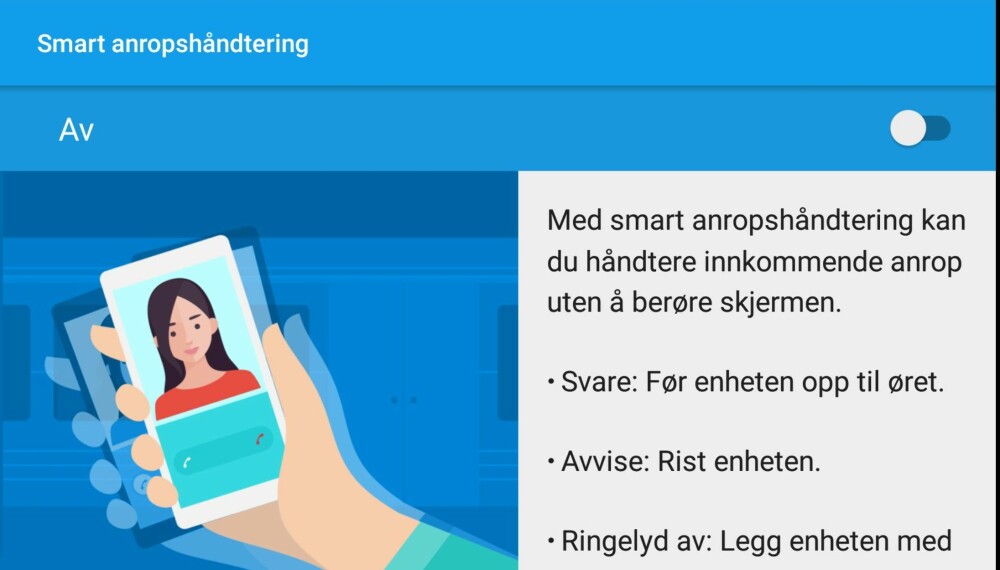
Har du en Xperia-mobil fra Sony? Da har den trolig flere triks i ermet hva du kjenner til. Det er mange av oss som sjelden eller aldri utforsker alle mulighetene i produktene man kjøper. Vi sjekker for eksempel ikke ut de nyeste funksjonene i Word eller sjekker om vi har det beste og billigste mobilabonnementet.
Men, les videre så får du 21 gode grunner til å ble litt mer fornøyd med mobilen du har valg.
Vi har brukt Xperia Z5 Premium når vi har lett fram disse tipsene, men de fleste av disse tipsene vil fungere på en nyere Xperia-mobil og noen av tipsene vil også fungere om du har en Android-mobil fra en annen produsent.
1. Smart Connect
Smart Connect er en smart app som er forhåndsinstallert på de fleste nyere Xperia-modellene. Denne appen kan automatisere en del rutineoppgaver basert på tilbehør som blir koblet til og når på døgnet dette skjer. For eksempel er «Natt» en forhåndsdefinert hendelse. Her vil appen «Alarm og klokke» åpnes og mobilen settes til lydløs om du kobler til en lader mellom 22:00 og 07:00.
Dersom du vanligvis trener mellom 18:00 og 19:00 kan du bestemme at en bestemt sang eller spilleliste starter når du kobler til hodetelefonene dine. Appen er også smart nok til at den kjenner igjen hodetelefonene dine, så den starter kun hendelsen om det er «treningsørepluggene» dine du kobler til.
På denne måten kan du bygge ut smarte funksjoner, som at Google Maps eller en annen GPS-app starter nå mobilen kobler seg mot bilens handsfrisystem.
Når du først har satt opp løsningen mot noen hendelser/aktiviteter, så finner du raskt ut at SmartConnect forenkler mange av rutineoppgavene dine.
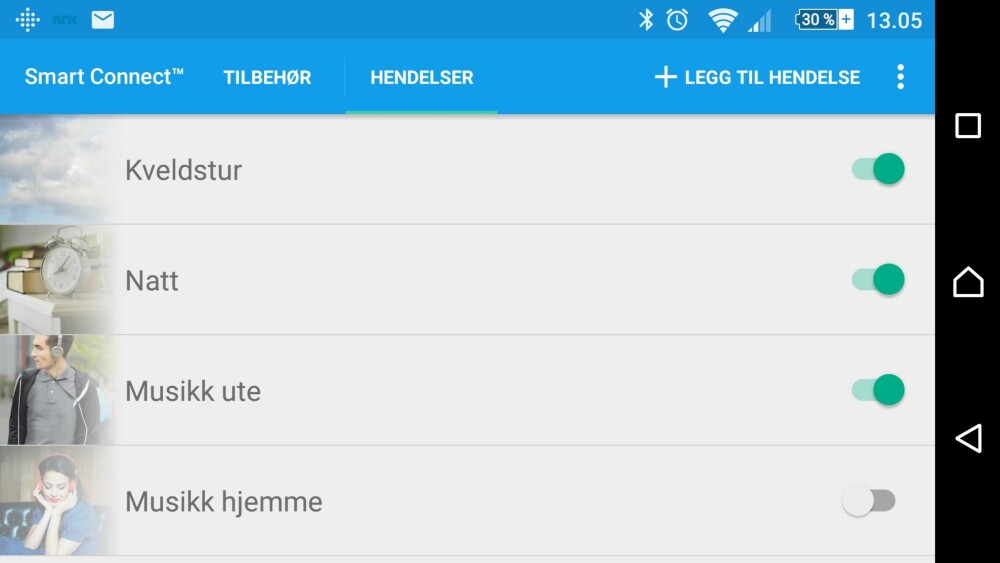
2. Finjuster lyden
Sony har alltid mye morsomt å by på når det kommer til måter som du kan ta i bruk for å forbedre lyden på mobilen din.
Går du til Innstillinger -> Lyd og varsler -> Lydinnstillinger, så får du flere valg.
Du kan for eksempel aktivere noe som heter DSEE HX. Dette er en teknologi som skal oppskalere komprimerte lydfiler slik at de skal låte bedre (bare om du har et kablet hodesett tilkoblet). ClearAudio+ er en annen modus som skal optimalisere lydinnstillingene. «Dynamisk normalisering» forsøker å utjevne volumforskjeller mellom sanger eller videoer.
3. Film i 4K
På de aller nyeste Xperia-modellene, som Xperia Z5-familien, kan du gjøre filmopptak i 4K-oppløsning. Det gir en oppløsning som er fire ganger høyere enn vanlig full HD og er spesielt nyttig om du skal vise opptakene dine på en stor skjerm.
Vær imidlertid oppmerksom på at 4K-opptak gir store filer og er litt mer krevende å redigere, men ikke umulig. For å redigere flere filer sammen til en film, må du regne med å bruke en PC/Mac, siden det finnes ingen/få apper på Android som støtter 4K-redigering.
For å filme i 4K må du i kamera-appen åpne menyen (meny-ikonet består av 6 prikker på den oppgraderte kamera-appen til Sony) og velge 4K-video. Når du filmer nå, så er opptaket i 4K. Du kan under innstillinger i 4K-video-appen velge om du vil filme i H.264 eller H.265. Sistnevnte er en nyere standard som er bedre på komprimering uten at det forringer kvaliteten på opptaket. Du får en mindre filstørrelse på filmen din og med bedre eller like god kvalitet som med H.264.
4. FM-radio
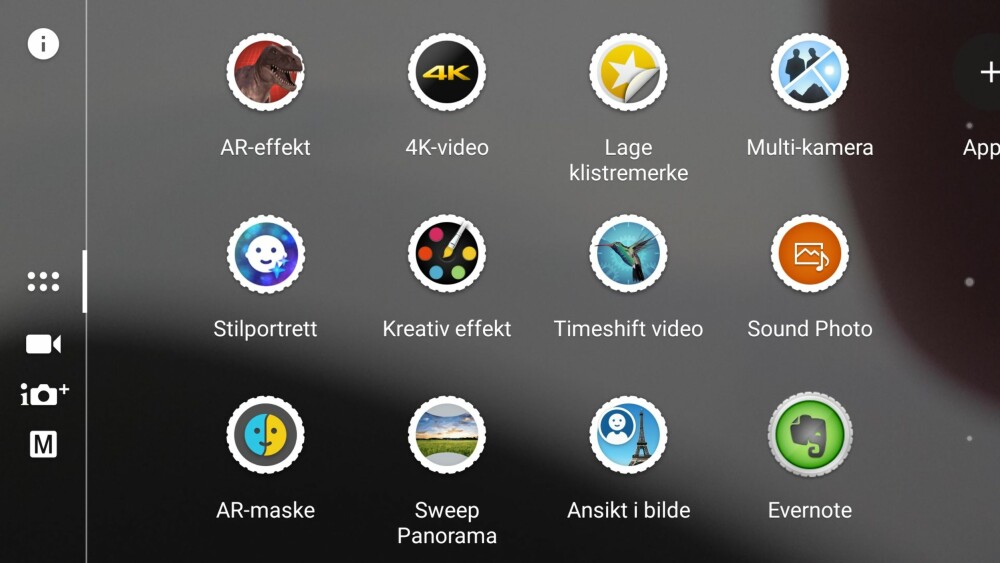
Nå er det bare et drøyt års tid før FM-nettet i Norge angivelig skal stenge. På din Xperia-mobil finnes det faktisk en FM-mottager, slik at du kan motta FM-radio via mobilen. Her er det bare å nyte FM-sendinger mens du kan. På FM-nettet kan du også lytte til radio på mobilen uten å være redd for at du bruker opp de sårt tiltrengte gigabytene som du har inkludert i abonnementet ditt. FM-radioen finner du om du åpner app-velgeren (Apper-ikonet) og søker etter FM-radio.
5. Slik tar du et skjermbilde på Xperia
Noen ganger er det praktisk å kunne dokumentere det som står på mobilskjermen ved å ta et skjermbilde. Det kan du gjøre ved å holde inne på-knappen samtidig som du trykker på volum-ned-knappen.
På Xperia kan du også ta et skjermbilde om du trykker på menytasten (den til høyre for hjem-knappen). Du får da opp flere verktøy, der det ene heter «Active Clip» og er et symbol som illustrerer at du beskjærer et bilde. Bruk denne om du synes det er vanskelig å bruke på- og volumtasten samtidig.
6. Google Nå
«Google Nå» er en tjeneste som finnes på svært mange Android-mobiler uansett produsent. Du starter tjenesten ved å holde inne Hjem-knappen til Google-symbolet dukker opp og så sveipe finger mot det slik at» Google Nå»-tjenesten starter. Første gang må du gjennom den sedvanlige mølla med å akseptere diverse brukeravtaler. Google Nå forsøker å være en slags assistent som viser deg ulike «kort», som kommende avtaler, tid og veibeskrivelse til neste avtale og mye annet.
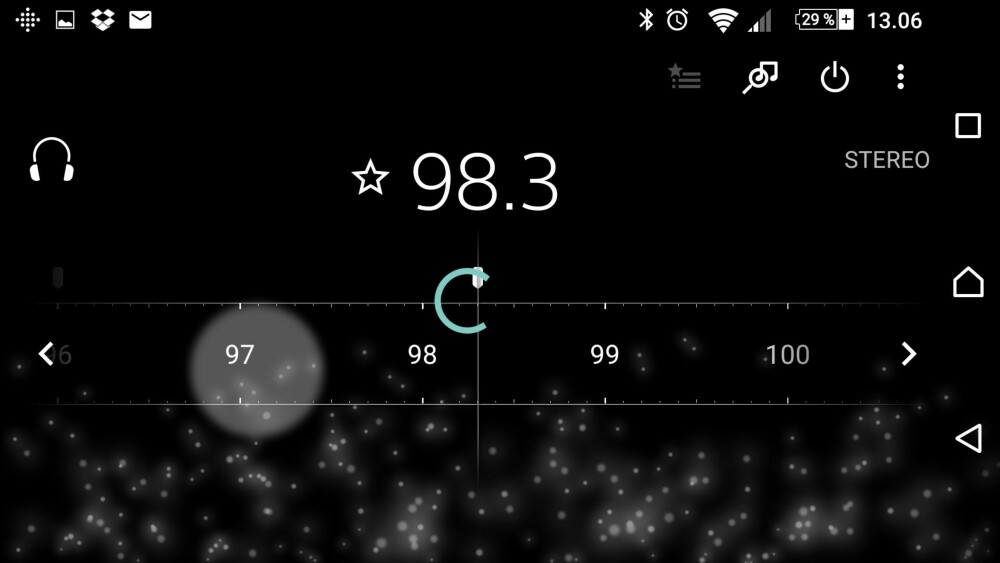
7. Spill med Playstation 4
Har du en PlayStation 4 (PS4) kan du faktisk flytte spillet fra spillkonsollen PlayStation 4 og streame spillet til din Xperia-mobil. Det er kun Xperia-modeller i Z-serien som støttes. Har du en Xperia Z2 eller nyere kan du fjernspille mot en PlayStation 4.
Du må laste ned appen «Remote Play» fra Google Play for å bruke Xperia Z-mobilen din som fjernavspiller mot en PS4.
8. Slik finner du verktøymenyen
Dette tipset gjelder faktisk alle nyere Android-mobiler. Tidligere holdt det å sveipe en gang ned fra toppen av skjermen for at verktøymenyen med snarveier til viktige funksjoner skulle dukket opp. På nyere Android-versjoner må du sveipe to ganger for at samme meny skal dukket opp.
Verktøymenyen gir deg snarveier til de funksjonene du bruker aller mest, som WiFi-nettverk, Bluetooth, Mobildata, Lommelykt og mye mer.
Vil du endre hvilke ikoner som vises her, gjør du det ved å trykke på «blyanten» du finner øverst ved siden av batteri-ikonet. Da kan du velge andre snarveier som NFC, Roaming, 4G, batterisparemodus og mye mer. Dra de ikonene du vil ha i den rekkefølgen du ønsker og trykk «Lukk» så er du ferdig. Du får ikke endret de tre innstillingene som står øverst; lysstyrken på skjermen, WiFi og Bluetooth.
9. Xperia Lounge
Xperia Lounge er Sonys underholdningsportal for deg med en Sony-mobil. Har du en Xperia Z-mobil vil du av og til finne gratis godbiter i form av filmer som er gjort helt gratis tilgjengelig. For å få disse gratisgodbitene må du laste ned appen «Privilege Plus» og logge på. Du kan logge på via Facebook eller opprette en konto. Merk at oppløsningen på filmene ikke er full HD.
10. Telefonsvarer
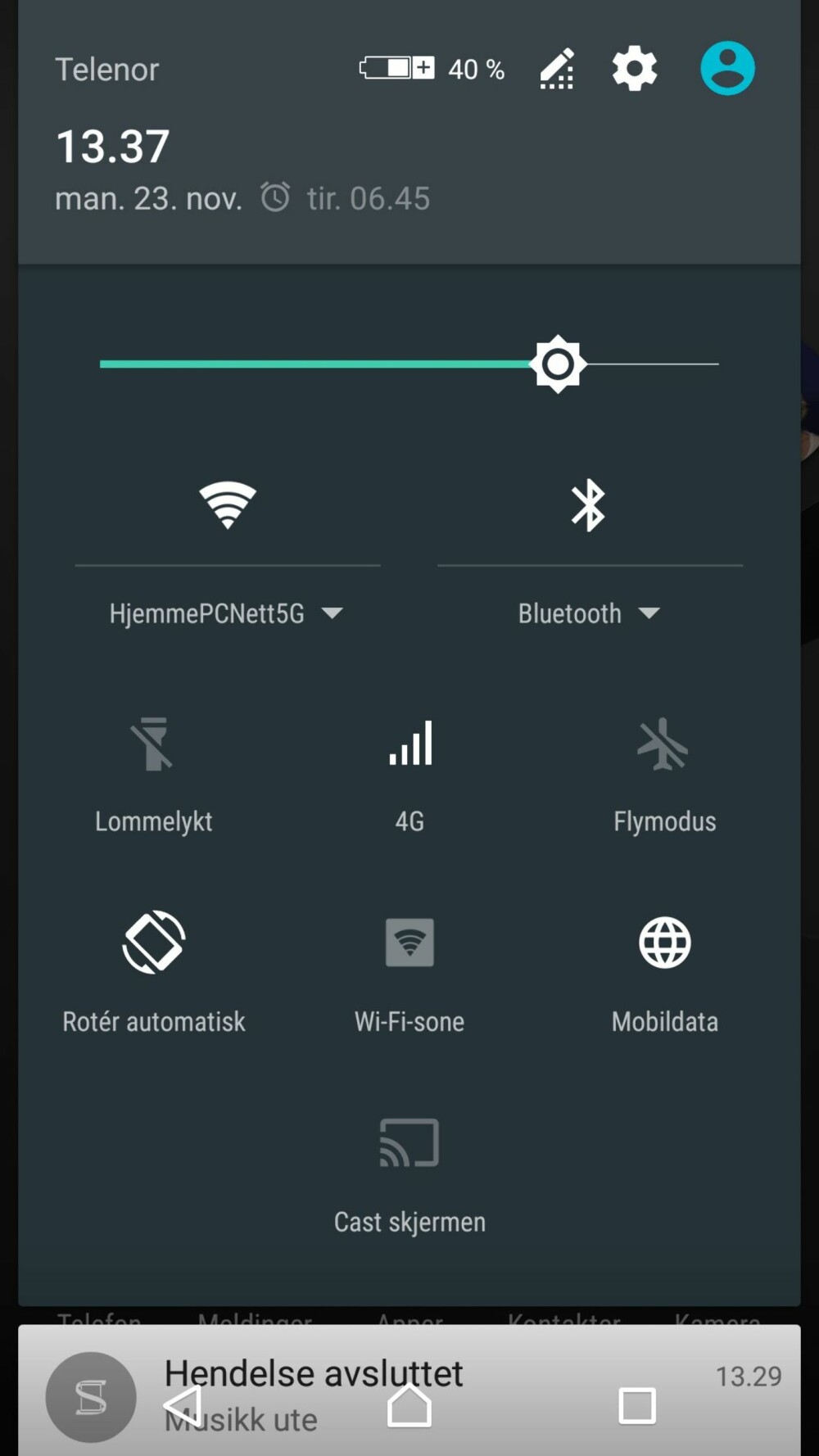
Normalt har du en telefonsvarer inkludert i mobilabonnementet ditt. Dersom du ikke har det eller av andre grunner ikke ønsker å bruke den tjenesten fra mobiloperatøren din, så har Xperia sin egen telefonsvarer du kan bruke. Du må minst spille inn en melding for at svareren skal være aktiv og «Xperia-telefonsvareren» er kun tilgjengelig når mobilen din er tilgjengelig på mobilnettet – altså vil den ikke virker om du setter mobilen i flymodus.
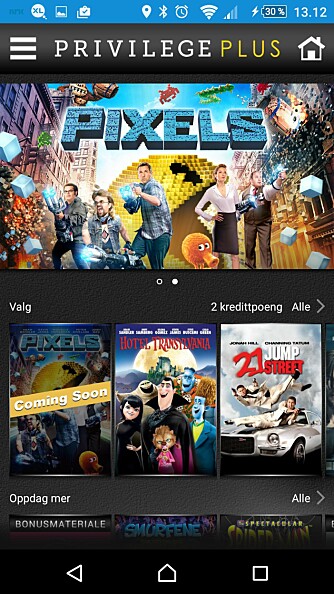
Telefonsvareren finner du her: Innstillinger -> Anrop -> Xperia-telefonsvarer
11. Smart anropshåndtering
Vil du håndtere innkommende anrop uten å måtte berøre skjermen? Da kan du aktivere «Smart anropshåndtering». Slår du på denne funksjonen vil du automatisk svare på en innkommende samtale når du fører mobilen opp til øret. Vil du avvise en innkommende samtale er det bare å riste på mobilen og vil du skru av ringelyden er det bare å legge mobilen med skjermen ned. Praktiske funksjoner – spesielt om du bruker tykke hansker/votter.
Du finner funksjonen her: Innstillinger -> Anrop -> Smart anropshåndtering.
12. Skjult nummer?
Av og til kan det være greit å ringe uten at mottageren ser nummeret ditt. For å skru på skjult nummervisning går du til Innstillinger -> Anrop -> Flere innstillinger -> Anroper-ID -> Velg skjult nummer.
13. Hanskemodus
Når termometeret viser kalde blå grader, så må vi til med enten hansker eller votter. På Sonys Xperia-modeller finner du et eget hanskemodus du kan slå på. Du finner det under Innstillinger -> Skjerm -> Hanskemodus. Da skal det være litt lettere å bruke mobilen, selv om vi ikke garanterer for at du må av med hansken i ny og ne.
14. Juster hvitbalansen
På noen av de tidligere Xperia-modellene opplevde vi ofte at skjermen var litt vel fargemettet mot rødt. Har du en skjerm som har en litt rar farge, kan du faktisk fikse det ved å justere hvitbalansen til skjermen. Gå til Innstillinger -> Skjerm -> Hvitbalanse og dra i den røde, grønne eller blå spaken for å få skjermen slik du ønsker den.
15. Bank-bank
LG har markedsført sin «Knock»-funksjon der et bankesignal med fingrene kan få skjermen til å åpne seg. Du kan faktisk få en tilsvarende funksjon på din Xperia-mobil. Du aktiverer funksjonen her Innstillinger -> Skjerm -> Trykk for å aktivere.
Merk deg at hjem-skjermen vil ikke dukke opp om du har en skjermlås på mobilen din. Da må du nøye deg med å få fram den låste startskjermen med klokke og dato.
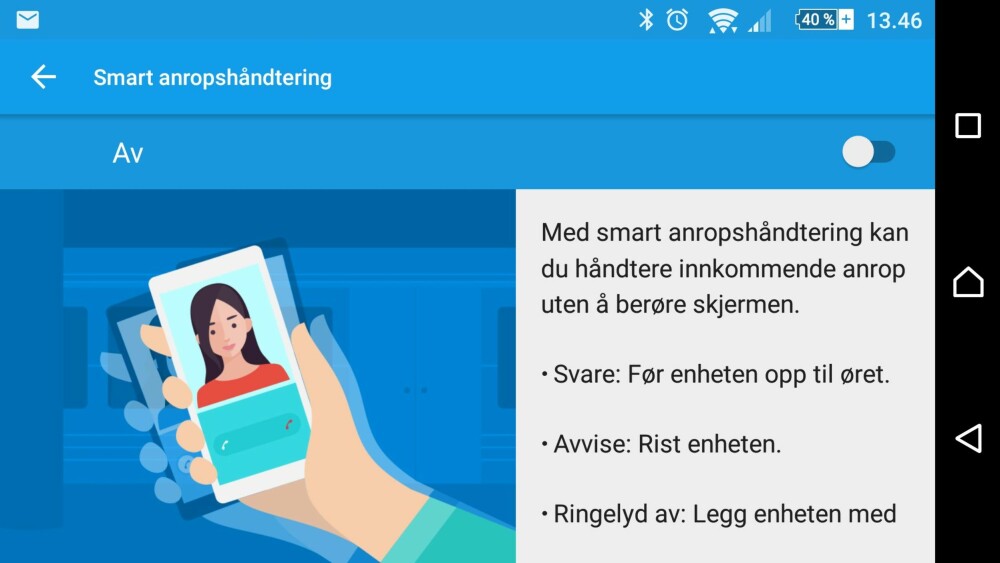
16. Service-modus
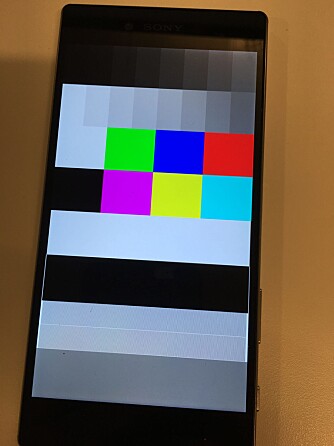
Visste du at din Xperia-mobil har en service-modus du kan aktivere om du mistenker at noe er galt med for eksempel mikrofonen din, skjermen din eller vibrasjonsfunksjonen? Da må du åpne telefon-appen din og skrive inn følgende nummer/kode: *#*#7378423#*#* og trykk «ring». Du vil da få opp en servicemeny som du kan bruke.
17. Lite lagringsplass på mobilen?
De nyeste Xperia Z-modellene kommer med 32 GB lagringsplass som standard, slik som du finner på Xperia Z5 Compact, Xperia Z5 og Xperia Z5 Premium.
I vår testperiode brukte vi raskt opp mye lagring og på slutten av testperioden satt vi igjen med kun 11 GB ledig kapasitet. Det betyr at om du filmer mye i 4K, laster ned mange filmer/apper, så kan du raskt oppleve at selv 32 GB intern lagringsplass er i minste laget. Heldigvis har de fleste Android-mobiler støtte for minnekort. På de nyeste Xperia Z-modellene kan du faktisk ha minnekort på opp til 200 GB. For å administrere lagringsplassen din går du til Innstillinger -> Lagring. Skroll ned i denne menyen til du finner «Overfør data til SD-kort». Her kan du velge å flytte for eksempel bilder, videoer, musikk eller apper. Denne tjenesten vil også beregne hvor mye data som flyttes – og hvor mye som frigjøres på mobilen.
18. Fjern en app fra mobilen
Dette tipset vil fungere på de aller fleste Android-mobiler, men er greit å kunne. Vil du slette en app fra mobilen gjør du det på følgende måte. Gå til Innstillinger -> Programmer -> Finn programmet du ønsker å slette, velg dette -> Velg avinstaller. På samme meny kan du også velge å flytte programmet til et minnekort eller slette alle data programmet har lagret.
19. Sikkerhetskopi av bilder
Du har sikkert sett reklamen: «Mamma hvorfor har du ingen bilder av meg da jeg var liten?». Dette er vel alle foreldres store mareritt. Hva om de mange mobilbildene av barna dine plutselig en dag bare forsvinner? Det kan du faktisk gjøre noe med. På dagens mobiler har du flere mulige løsninger. På en Xperia-mobil kan du bruke «PlayMemories Online» som tilbyr ubegrenset automatisk bildeopplasting av alle bildene dine i full HD-oppløsning.
Gå til Album (Sony Album) og velg menyen øverst til venstre (strekmenyen/hamburgermenyen) og velg Innstillinger -> PlayMemories Online -> Kom i gang. Logg inn eller lag deg en brukerkonto og du er i gang. Ikke skru på synkronisering via mobilnettet om du ikke har en spesielt raus datakvote på mobilabonnementet ditt.
Selv om Sony skriver «ubegrenset» lagring, så står det maks 5 GB på vår konto.
Du kan også bruke den innebygde backup-funksjonen i tillegg om du ønsker det. Gå til Innstillinger -> Sikkerhet -> Sikkerhetskopier/tilbakestilling -> Autosikkerhetskopiering. Her må du gjøre en rekke valg for hva du vil ha kopi av og hvor ofte dette skal skje.
20. Fjernstyr TV-en
Du kan bruke din Xperia-mobil til å styre din Sony Bravia TV. Sjekk ut appen Quick remote (fra Sony). Denne appen kan også brukes på noen andre Android-mobiler som Galaxy fra Samsung, Google Nexus og noen andre Android-mobiler. Appen fungerer både som en fjernkontroll og TV-guide og gir deg informasjon om for eksempel kommende programmer. Merk at TV-en også må være på nett for at denne appen vil fungere.
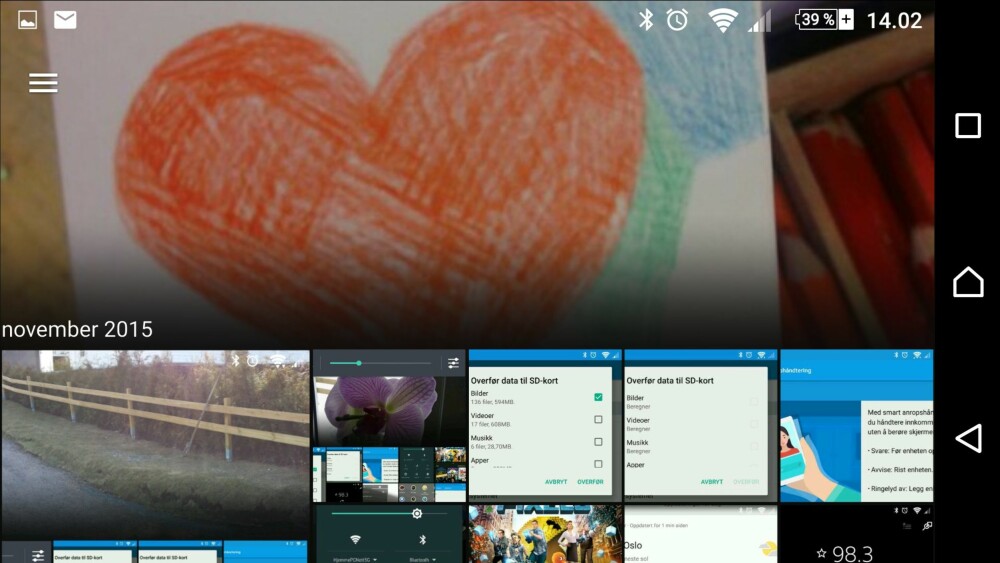
21. Smarte tagger
Sonys Xperia-mobiler er normalt utstyrt med NFC. På norsk kan NFC oversettes til nærfeltkommunkasjon. I praksis betyr det at mobilen din må berøre en annen enhet som støtter NFC for at noe skal skje. På en mobil med NFC kan du bruke smarte tagger for å aktivere en kjede av hendelser. Sony har noen år solgt sine egne «smarte tagger», men du skal også kunne bruke andre NFC-tagger. Uansett, last ned appen Xperia SmartTags fra Google Play, skaff deg noen NFC-tagger og test i vei.
Du kan for eksempel ha en tag ved nattbordet. Når du berører denne kan du få telefonen til å aktivere stillemodus, slå på alarmen og skru av WiFi for eksempel. Xperia SmartTags har noe av funksjonaliteten til SmartConnect, men her trenger du ikke å koble til noe for å få ting til å skje – det er nok at du berører taggen med mobilen din. Du kan ha en tag i bilen som starter GPS-en eller bilmodusen på mobilen din og du kan ha en på kontoret som automatisk setter mobilen i stillemodus.
Følg oss gjerne på Facebook og meld deg på vårt gratis nyhetsbrev for å holde deg oppdatert.

Denne saken ble første gang publisert 24/11 2015, og sist oppdatert 03/05 2017.